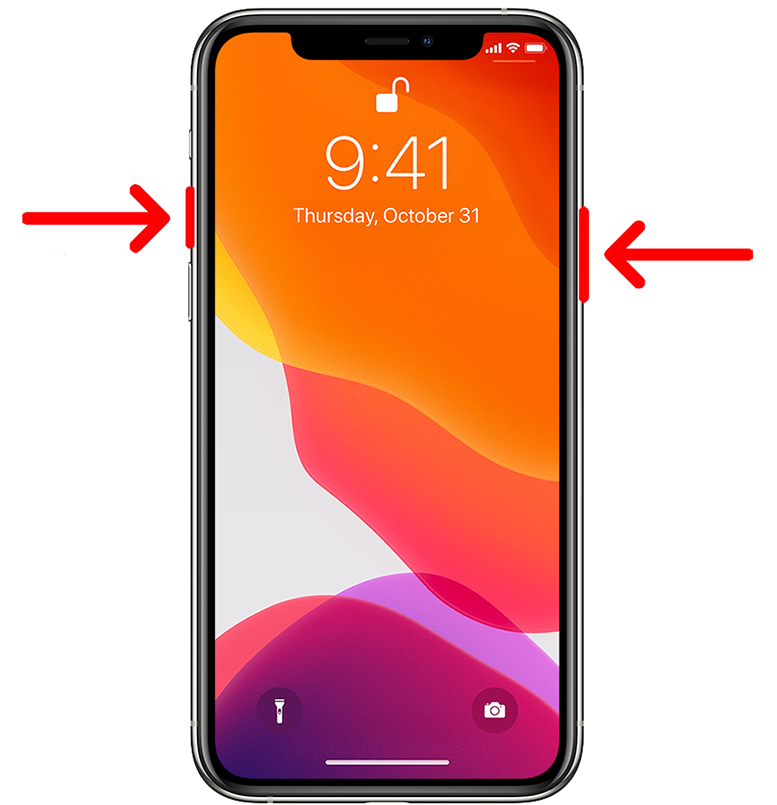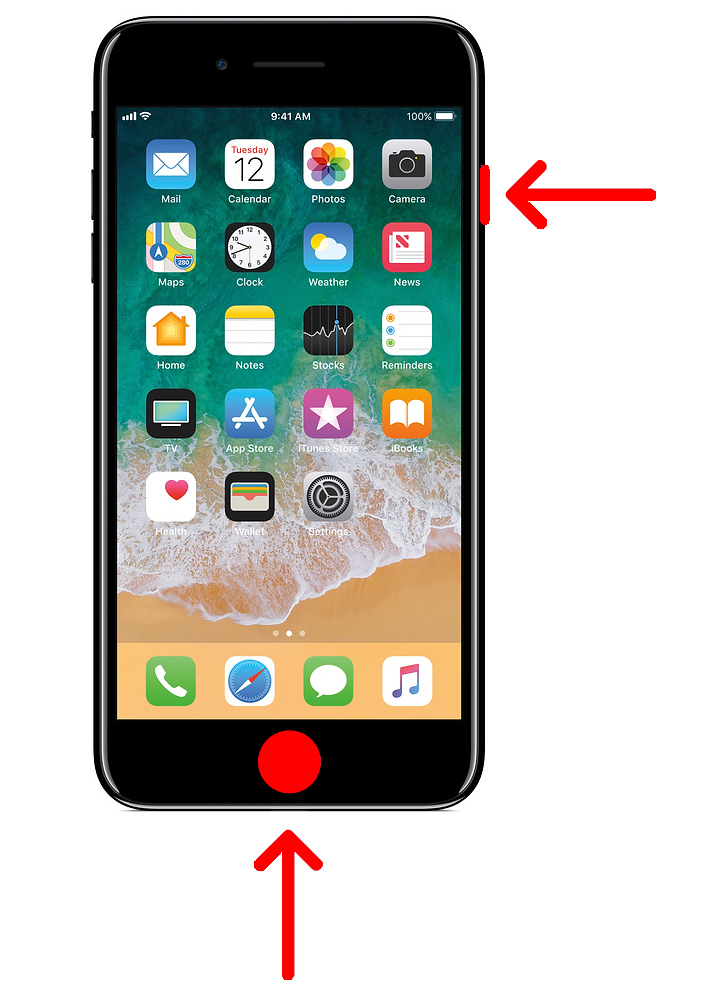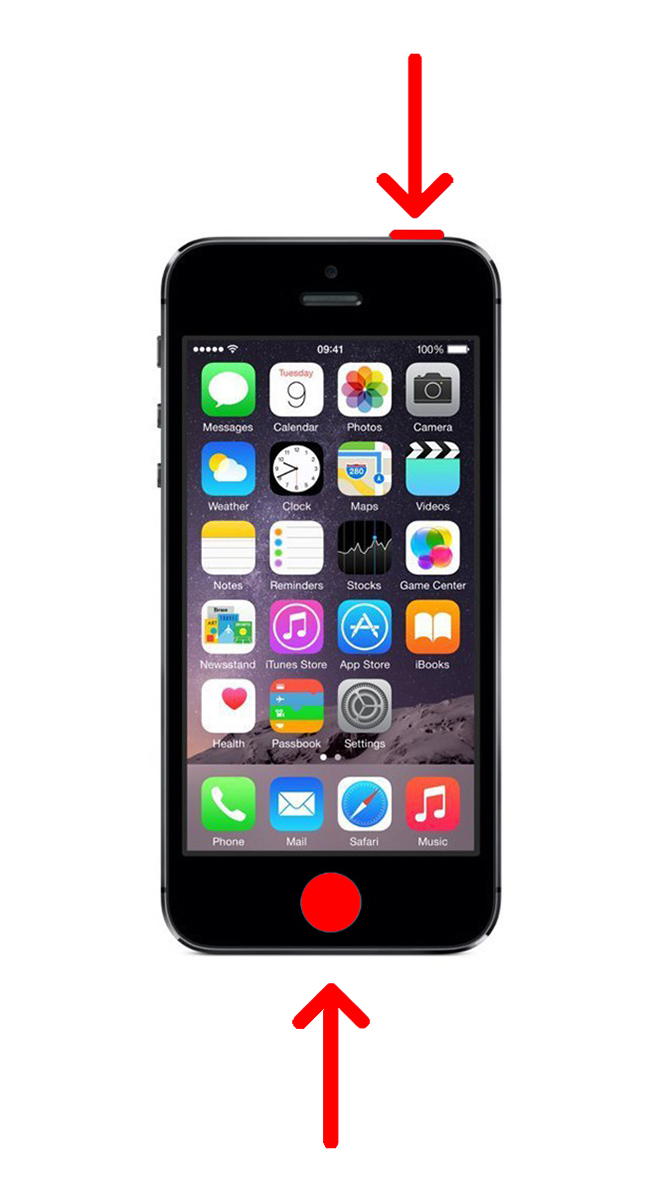Hoyong gambar pikeun pesen téks anjeun, pos média sosial, atanapi gambar anu anjeun mendakan online? Apple parantos ngagampangkeun anjeun nyandak potret layar dina iPhone anjeun, anu teras anjeun tiasa édit sareng bagikeun ka réréncangan, atanapi tetep pikeun katurunan. Kieu kumaha carana nyandak potret layar dina iPhone X sareng unggal model anu sanés.
Kumaha nyandak potret layar dina iPhone
Nyandak gambar layar iPhone anjeun sagampang mencét kombinasi dua tombol. Nanging, dua tombol ieu tiasa bénten-béda gumantung kana modél anu anjeun anggo.
Pikeun nyandak potret layar nganggo iPhone X sareng engké, pencét tombol Daya sareng Volume Up sakaligus. Pikeun nyandak potret layar nganggo iPhone 8 sareng sateuacana, pencét tombol Daya sareng Imah sakaligus.
Kumaha nyandak potret layar dina iPhone X sareng engké (iPhone 11, iPhone 11 Pro, iPhone 11 Pro Max, iPhone XS, iPhone XS Max, iPhone XR)
- Setel layar anu anjeun hoyong candak dina iPhone anjeun. Buka aplikasi anu relevan atanapi angkat ka bagian khusus halaman wéb anu anjeun hoyong cokot layar.
- Teras pencét tombol Pagawean beungbeurat naékkeun polumeu Dina waktu nu sarua nyandak screenshot a. Tombol daya aya di sisi katuhu telepon anjeun nalika anjeun ningali layar. Tombol polumeu ka luhur nyaéta tombol luhur di sisi séjén telepon anjeun.
- Leupaskeun duanana tombol. Anjeun bakal ningali lampu kilat bodas dina layar anjeun, dituturkeun ku sora jepret (upami sora iPhone anjeun diaktipkeun). Teras anjeun tiasa gancang ngaleupaskeun duanana tombol. Potret layar bakal otomatis disimpen kana aplikasi Poto anjeun. Anjeun tiasa mendakanana dina polder sadaya Photos atawa polder Potret layar .
- Pencét gambar leutik pikeun ningali atanapi ngédit screenshot anjeun. Langsung saatos nyandak potret layar, anjeun bakal ningali gambar leutik samentawis di belah kénca juru handap layar telepon anjeun. Anjeun tiasa ngaklik gambar leutik ieu upami anjeun hoyong muka layar pikeun dirobah , atawa gesek ka kenca upami Anjeun hoyong simpen kanggo engke.
Kumaha nyandak potret layar dina iPhone 6, 7, atanapi 8
- Setel layar anu anjeun hoyong candak dina iPhone anjeun.
- pencét dina tombol tanaga beungbeurat الصفحة الرئيسية Dina waktu nu sarua nyandak screenshot a. Tombol daya bakal aya di sisi katuhu telepon anjeun nalika anjeun ningali layar. Tombol home nyaeta tombol sirkular ayana langsung di bagean handap layar.
- Leupaskeun duanana tombol. Sakali layar anjeun kedip-kedip bodas, anjeun tiasa ngaleupaskeun duanana tombol. Potret layar bakal otomatis disimpen kana aplikasi Poto anjeun.
- Pencét gambar leutik pikeun ningali layar anjeun. Saatos nyandak potret layar, anjeun bakal ningali gambar leutik samentawis di belah kénca juru handap layar anjeun. Anjeun tiasa klik pikeun muka atawa gesek ka kenca pikeun nyimpen eta.
Kumaha nyandak potret layar dina iPhone 5 atanapi sateuacana
- Setel layar anu anjeun hoyong candak dina iPhone anjeun.
- Pencét jeung tahan tombol tanaga jeung tombol utama dina waktos anu sareng. Dina model iPhone heubeul, tombol daya aya di sisi katuhu luhur iPhone Anjeun. Tombol home nyaéta tombol sirkular di bagean handap layar.
- Leupaskeun duanana tombol. Potret layar bakal otomatis disimpen kana aplikasi Poto dina polder Rol kaméra.